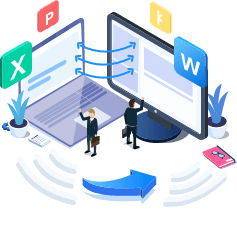-
![]() Windows向けデータ復旧
Windows向けデータ復旧
- Data Recovery Wizard Free購入ダウンロード
- Data Recovery Wizard Pro 購入ダウンロード
- Data Recovery Wizard WinPE購入ダウンロード
- Partition Recovery購入ダウンロード
- Email Recovery Wizard購入ダウンロード
- おまかせデータ復旧サービス
概要:
EaseUS Todo PCTransはMicrosoft Office 2003/2007/2010/2013/2016/2017/365を丸ごと外付けハードドライブやUSBドライブに移行できるので、外付けドライブからアプリケーションを問題なく簡単に実行でき、同時に、パソコンの巨大なディスクスペースを節約できます。
Q:「Microsoft Officeのインストールを外付けハードディスクに保存して、そこからアプリケーションを起動することはできますか?」
A: 「ソフトをインストールすると、メインドライブ(通常はCドライブ)にあるWindowsフォルダ内にレジストリ項目が作成されます。そのため、外付けハードディスクを経由して異なるPCでOfficeを起動できるようにしたい場合、専門のPC転送ソフトを使用しない限り、必須のレジストリ内容がないため失敗する可能性があります。」
今回は、外付けハードディスクにOfficeをインストールする方法をお教えします。また、データの損失を避けるための注意点もピンポイントでお伝えします。
Microsoft Officeを外付けハードドライブに保存/実行する方法について必要な情報を表示します:
| ⏱️持続時間 | 3~5 分 |
| 💻対応版 | Microsoft Office 2003/2007/2010/2013/2016/2017/365 |
| ⛑️準備するもの | 外付けハードドライブまたはUSBドライブ |
| ⛏️ツール | アプリ移動ソフトウェア - EaseUS Todo PCTrans |
| 🔧方法 |
Microsoft Officeの情報はWindowsレジストリに存在し、コピーで正しく実行するのは難しいため、専門的なアプリケーション移行ツールが際立っています。Office転送ソフトの助けを借りて、簡単にOfficeを外付けハードディスクにインストールすることができます。
「アプリ移行」モードにより、Microsoft Officeを外付けハードディスクに移行することができます。このようなモードを適用することで、Officeはそのインストールを変更することになります。さらに、Microsoft Officeのプロダクトキーを忘れてしまった場合、EaseUS Todo PCTransはワンクリックでそれを見つけることができます。
そこで、大容量のMicrosoft Office 2003、2007、2010、2013、2016、Office 365をローカルドライブ以外の場所にインストールしてディスクスペースを節約し、外付けドライブからアプリケーションを実行できるようにしたい場合は、別の方法で実現します。
まず、EaseUS Todo PCTransをダウンロードし、インストールします。(MicrosoftOfficeがインストールされているPCでダウンロードボタンをクリックします。EaseUSの転送ソフトはとても軽くて小さいです。数秒ですぐにインストールできます)
そして、MS Officeを外部記憶装置に移動させます。
ステップ1: EaseUS Todo PCTrans を起動し、「ローカル移行」を選択して「スタート」をクリックします。

ステップ2: 各ディスクにあるアプリが自動で検出されます。移動したいアプリにチェックを入れ、移行先のドライブを選択して「転送」ボタンをクリックします。

ステップ3: 選択したアプリが、指定したディスクに移動されます。処理が完了するまでしばらくお待ちください。

とにかく、ダウンロードファイルをポータブルドライブにコピーするために、安易にOffice転送をしないことです。レジストリのコンポーネントを移動できないのでうまくいきません。
EaseUS Todo PCTransは、ネットワーク接続とイメージファイルを使用して、複数のコンピュータ間でアプリケーション、ファイルやフォルダ、さらにはユーザーアカウントなどを転送する際に、より多くのことを行うことができます。Officeを好きな場所に配置するための他の可能な方法に興味がある場合は、より多くのチュートリアルをクリックしてください。
| 方法 | 内容 | |
| ラップトップの間でOffice 2010/2013を転送する方法 | この記事では、Todo PCTransという使いやすい移行ソフトを使ってラップトップの間でMicrosoft Officeを転送する方法を皆さんに紹介します。 | 詳しくは |
| Microsoft Officeを別のドライブに移動させる方法 | ハードドライブの容量を気にすることなく、Microsoft Officeの場所を変更します。 | 詳しくは |
| MS Officeをラップトップからペンドライブ/USBにコピーする | この記事では、PC転送ソフトを使用して、USBフラッシュドライブの有無にかかわらず、あるコンピュータから別のコンピュータにMicrosoft Officeをコピーする方法を説明します。 | 詳しくは |
1.USBからMicrosoft Officeを実行することは可能ですか?
はい、USB上でMicrosoft Officeを実行することができます。まず、Microsoft OfficeをUSBにコピーし、その後USBからOfficeアプリケーションを実行する必要があります。
2. 外付けハードドライブにMicrosoftをインストールすることは可能ですか?
外付けハードドライブにOfficeをインストールすることはできません。Officeは、WindowsがインストールされているローカルディスクのCドライブにあるプログラムファイルフォルダ、またはWindows x86にのみインストールできます。プログラムを実行するには.dllファイルが必要です。Microsoftを外部ハードドライブに移動したい場合は、Windowsをインストールした後に専門の転送ツールを使用することができます。
3.Microsoftを外部ハードドライブに移動する方法は?
Microsoftはレジストリエントリと共にWindowsにインストールされます。レジストリを含むソフトウェアを移行したい場合は、専門のツール - EaseUS Todo PCTransを使用します。